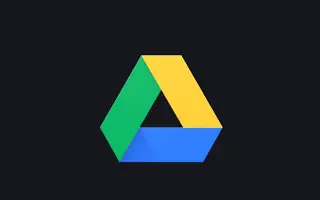Αυτό το άρθρο είναι ένας οδηγός εγκατάστασης με μερικά χρήσιμα στιγμιότυπα οθόνης σχετικά με τον τρόπο ρύθμισης της σκοτεινής λειτουργίας του Google Drive στο Android.
Ένας Λογαριασμός Google σάς παρέχει δωρεάν πρόσβαση σε πολλές υπηρεσίες Google, όπως οι Χάρτες Google, το Google Drive, το YouTube, οι Φωτογραφίες Google, το Gmail και άλλα. Αυτό το άρθρο εξετάζει το Google Drive, μια υπηρεσία αποθήκευσης cloud που ξεκίνησε το 2012.
Κάθε Λογαριασμός Google συνοδεύεται από 15 GB δωρεάν αποθηκευτικού χώρου που μπορείτε να χρησιμοποιήσετε με διάφορες υπηρεσίες της Google όπως το Gmail, το Google Photos, το Google Drive και άλλα. Οι χρήστες Android χρησιμοποιούν συνήθως το Google Drive για την αποθήκευση βασικών αρχείων και την απελευθέρωση χώρου αποθήκευσης στις συσκευές τους.
Εάν χρησιμοποιείτε την εφαρμογή Android Google Drive για τη διαχείριση αρχείων που είναι αποθηκευμένα σε υπηρεσίες cloud, θέλετε να ενεργοποιήσετε το σκοτεινό θέμα. Το Dark Theme του Google Drive διευκολύνει την προβολή των αρχείων σας στην κινητή συσκευή σας, ενώ μειώνει την κατανάλωση μπαταρίας.
Ακολουθεί ο τρόπος ρύθμισης της Σκοτεινής λειτουργίας Google Drive στο Android. Συνεχίστε να κάνετε κύλιση για να το ελέγξετε.
Βήματα για την ενεργοποίηση της σκοτεινής λειτουργίας στο Google Drive
Το σκοτεινό θέμα για το Google Drive είναι διαθέσιμο μόνο για συσκευές Android και μπορεί να ενεργοποιηθεί με δύο τρόπους. Ο καλύτερος τρόπος για να ενεργοποιήσετε τη σκοτεινή λειτουργία στο Google Drive για Android είναι:
1. Ρυθμίστε το Android σε Dark Mode
Ο απλούστερος τρόπος για να ενεργοποιήσετε το σκοτεινό θέμα στο Google Drive είναι να ενεργοποιήσετε τη σκοτεινή λειτουργία στο τηλέφωνό σας. Το Google Drive έχει την επιλογή να ακολουθεί το θέμα του συστήματος. Έτσι, εάν η σκοτεινή λειτουργία είναι ενεργοποιημένη στο τηλέφωνό σας, το Google Drive θα αλλάξει αυτόματα σε σκούρο θέμα. Δείτε πώς μπορείτε να ενεργοποιήσετε τη σκοτεινή λειτουργία στο Android.
- Αρχικά , ανοίξτε την εφαρμογή Ρυθμίσεις στη συσκευή σας Android .
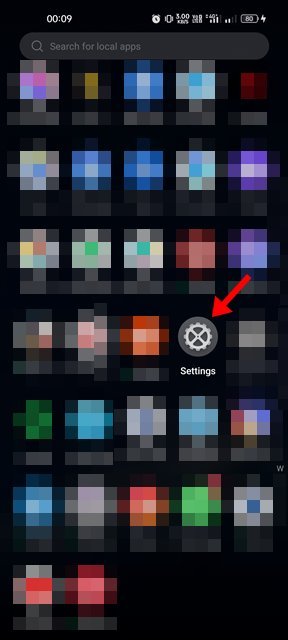
- Στην εφαρμογή Ρυθμίσεις, πατήστε Οθόνη και Φωτεινότητα .
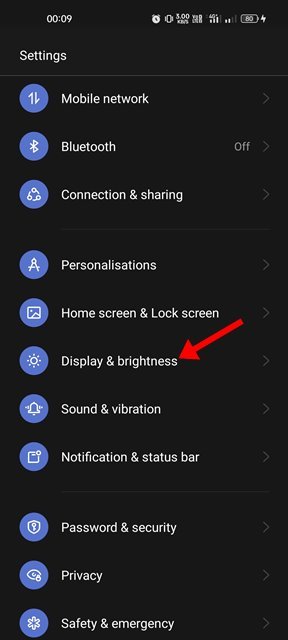
- Μετάβαση στη σκοτεινή λειτουργία στην οθόνη και τη φωτεινότητα .
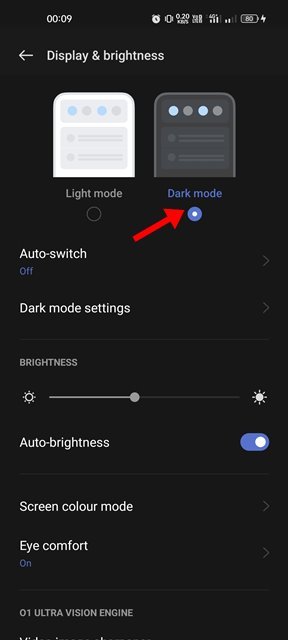
- Αφού μεταβείτε στη σκοτεινή λειτουργία, ανοίξτε την εφαρμογή Google Drive. Μπορείτε να δείτε το σκοτεινό θέμα.
Η ρύθμιση έχει ολοκληρωθεί. Αυτός είναι ο ευκολότερος τρόπος για να ενεργοποιήσετε το σκούρο θέμα στην εφαρμογή Google Drive στο Android.
2. Ρυθμίστε το Google Drive σε Dark Mode
Εάν δεν θέλετε να ενεργοποιήσετε τη σκοτεινή λειτουργία στο Android, πρέπει να αναγκάσετε το Google Drive να χρησιμοποιήσει το σκοτεινό θέμα. Για να το κάνετε αυτό, πρέπει να ακολουθήσετε αυτά τα βήματα: Δείτε πώς μπορείτε να ενεργοποιήσετε το σκούρο θέμα στο Google Drive.
- Αρχικά, ανοίξτε το συρτάρι εφαρμογών Android και πατήστε Google Drive .
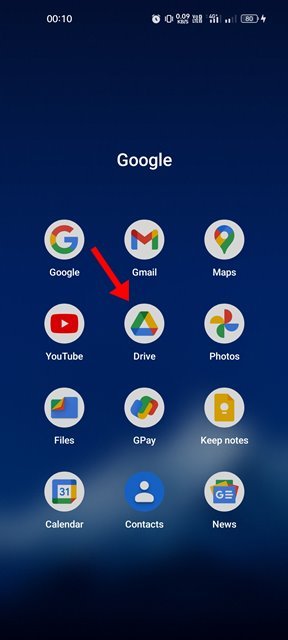
- Από την κύρια οθόνη, πατήστε το μενού χάμπουργκερ στο επάνω αριστερό μέρος της οθόνης.
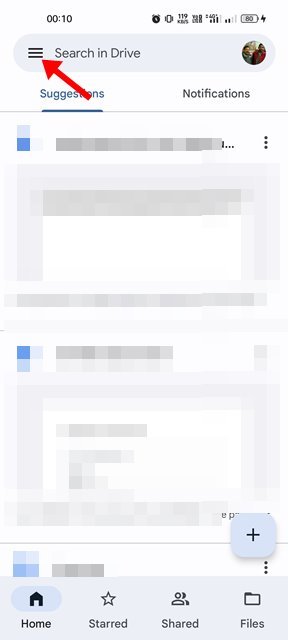
- Από το μενού του Google Drive, πατήστε Ρυθμίσεις .
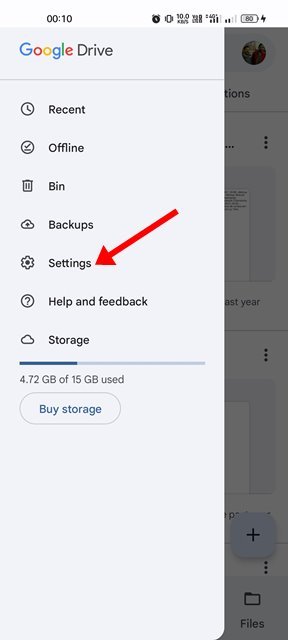
- Στη σελίδα Ρυθμίσεις, κάντε κύλιση προς τα κάτω και πατήστε την επιλογή Επιλογή θέματος .
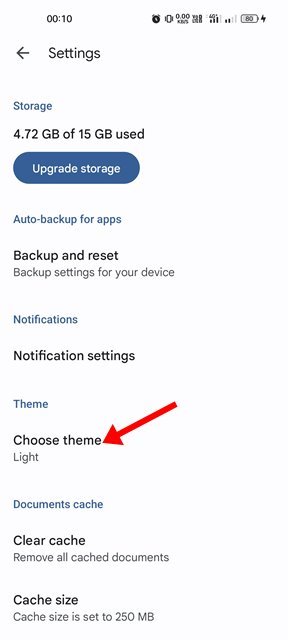
- Επιλέξτε ένα σκούρο θέμα από τον επιλογέα θέματος .
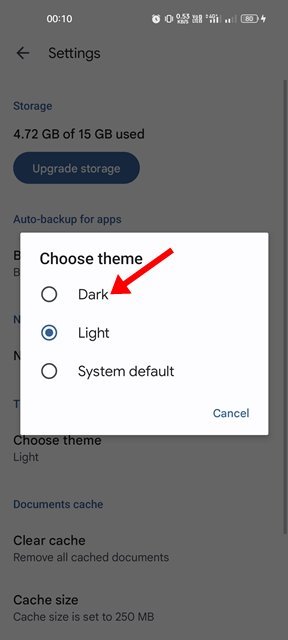
Η ρύθμιση έχει ολοκληρωθεί. Το σκούρο θέμα εφαρμόστηκε στην εφαρμογή Google Drive για Android.
Αυτό είναι για την ενεργοποίηση του σκούρου θέματος στην εφαρμογή Google Drive για Android. Το σκοτεινό θέμα του Google Drive διευκολύνει την προβολή των αρχείων σε κινητές συσκευές και εξοικονομεί διάρκεια ζωής της μπαταρίας. Μπορείτε επίσης να ενεργοποιήσετε τη σκοτεινή λειτουργία σε άλλες υπηρεσίες της Google, όπως οι Χάρτες Google, τα Έγγραφα Google κ.λπ.
Παραπάνω, εξετάσαμε πώς να ρυθμίσετε τη σκοτεινή λειτουργία Google Drive στο Android. Ελπίζουμε ότι αυτές οι πληροφορίες σας βοήθησαν να βρείτε αυτό που χρειάζεστε.